|
RED PASSION

Ringrazio Sille per avermi permesso di tradurre i suoi tutorial.

qui puoi trovare qualche risposta ai tuoi dubbi.
Se l'argomento che ti interessa non è presente, ti prego di segnalarmelo.
Questo tutorial è stato creato con PSP 9, ma può essere eseguito anche con le altre versioni di PSP.
Per tradurlo, ho usato PSP X.
Questo tutorial è una creazione di ©Sille e non può essere copiato su altri siti nè essere offerto per il download.
Lo stesso vale per la mia traduzione.
Occorrente:
Materiale qui
ti servirà anche la maschera 20-20. Se non hai questa maschera clicca qui
Filtri:
Alien Skin Xenofex - Constellation qui
Filters Unlimited 2.0 qui
Andrews Flters 20 qui
Per usare i filtri Andrews si devono prima convertire. Come fare vedi qui.
Si usano importandoli in Filters Unlimited. Come fare vedi qui
Ti servirà anche Animation Shop qui
Metti le maschere nella cartella Maschere.
Apri i tubes in PSP. Duplicali usando sulla tastiera la combinazione di tasti shift(maiuscola)+D e chiudi gli originali.
1. Apri una nuova immagine trasparente 600 x 500 pixels.
Scegli due colori dai tuoi tubes.
Imposta il colore chiaro come colore di primo piano,
e il colore scuro come colore di sfondo.
Passa il colore di primo piano a Gradiente di primo piano/sfondo, con i seguenti settaggi.
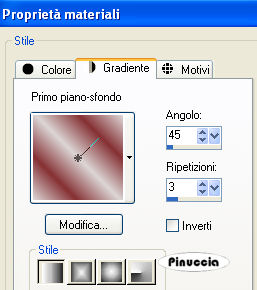
Riempi  l'immagine trasparente con il gradiente. l'immagine trasparente con il gradiente.
Regola>Sfocatura>Sfocatura gaussiana - raggio 100.

2. Effetti>Plugins>Filters Unlimited - Andrew Filter 20 - Break Out Randomly, con i settaggi standard:
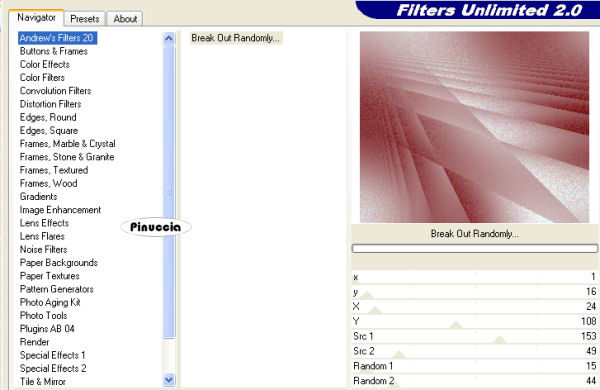
Effetti>Plugins>FM Tile Tools - Blend Emboss, con i settaggi standard.

3. Apri il tube "bild 83" e vai a Modifica>copia.
Torna al tuo lavoro e vai a Modifica>Incolla come nuovo livello.
Livelli>Carica/Salva maschera>Carica maschera da disco.
Cerca e carica la maschera 20-20:

Livelli>Unisci>Unisci gruppo.
Sposta  il tube in alto a destra. il tube in alto a destra.
4. Apri il tube "ChristmistD55260471" e vai a Modifica>Copia.
Torna al tuo lavoro e vai a Modifica>Incolla come nuovo livello.
Immagine>Ridimensiona, all'80%, tutti i livelli non selezionato.
Sposta  il tube in basso a destra. il tube in basso a destra.
5. Apri il tube della donna e vai a Modifica>Copia.
Torna al tuo lavoro e vai a Modifica>Incolla come nuovo livello.
Immagine>Ridimensiona, al 70%, tutti i livelli non selezionato.
Sposta  il tube in basso a sinistra. il tube in basso a sinistra.
Effetti>Effetti 3D>Sfalsa ombra, con i seguenti settaggi:

Ripeti l'Effetto Sfalsa ombra, cambiando verticale e orizzontale con -2.
6. Apri il tube "mou snake necklace" e vai a Modifica>Copia.
Torna al tuo lavoro e vai a Modifica>Incolla come nuovo livello.
Immagine>Ridimensiona, all'80%, tutti i livelli non selezionato.
Sposta  il tube in alto a sinistra. il tube in alto a sinistra.

Effetti>Effetti 3D>Sfalsa ombra, con i settaggi precedenti.
7. Livelli>Nuovo livello raster.
Riempi  il livello con il gradiente. il livello con il gradiente.
Livelli>Carica/Salva maschera>Carica maschera da disco.
Cerca e carica la maschera mask5_by_nb2007:

Livelli>Unisci>Unisci gruppo.
Effetti>Effetti 3D>Sfalsa ombra:

Effetti>Effetti di trama>Trama - seleziona la trama Tratteggio fine con i seguenti settaggi:
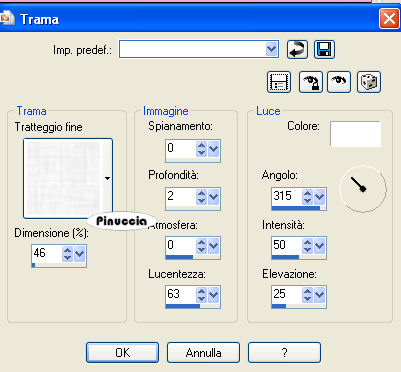
Abbassa l'opacità di questo livello al 60%.
8. Livelli>Nuovo livello raster.
Selezione>Seleziona tutto.
Riempi  il livello con il colore scuro. il livello con il colore scuro.
Selezione>Modifica>Contrai - 1 pixel.
Premi sulla tastiera il tasto CANC 
Selezione>Deseleziona.
9. Aggiungi il tuo nome e/o il tuo watermark.
Attiva il livello di sfondo.
Effetti>Plugins>Alien Skin Xenofex - Constellation:
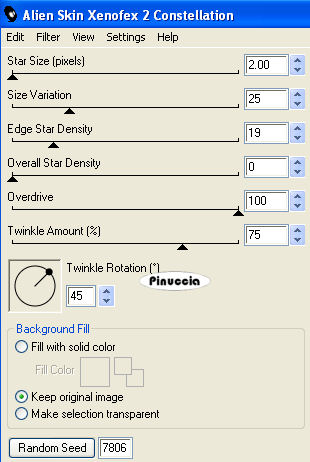
Modifica>Copia Unione.
Apri Animation Shop e vai a Modifica>Incolla>Incolla come nuova animazione.
Torna in PSP.
Modifica>Annulla Azione Constellation.
Ripeti l'Effetto Constellation, con gli stessi settaggi, ma cliccando una volta su Random Seed.
Modifica>Copia Unione.
Torna in Animation Shop e vai a Modifica>Incolla>Incolla dopo il fotogramma corrente.
Di nuovo in PSP.
Modifica>Annulla Azione Constellation.
Ripeti l'Effetto Constellation, con gli stessi settaggi, ma cliccando una volta su Random Seed.
Modifica>Copia Unione.
Per finire, in Animation Shop: vai a Modifica>Incolla>Incolla dopo il fotogramma corrente.
Controlla il risultato cliccando su Visualizza  e salva in formato gif. e salva in formato gif.

Se hai problemi o dubbi, o trovi un link non funzionante,
o anche soltanto per un saluto, scrivimi.
10 Gennaio 2009
|



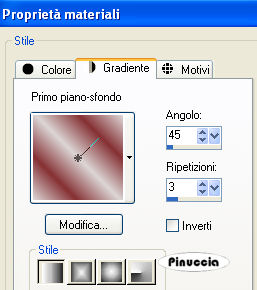
 l'immagine trasparente con il gradiente.
l'immagine trasparente con il gradiente.
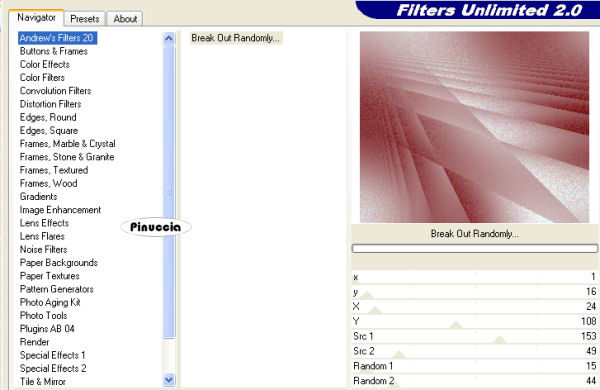


 il tube in alto a destra.
il tube in alto a destra.



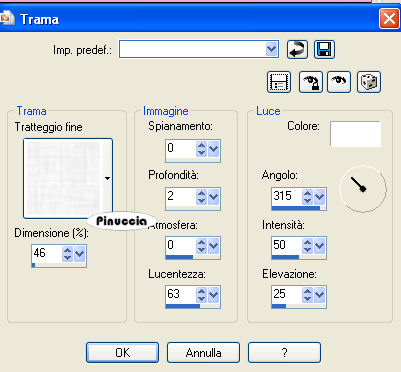

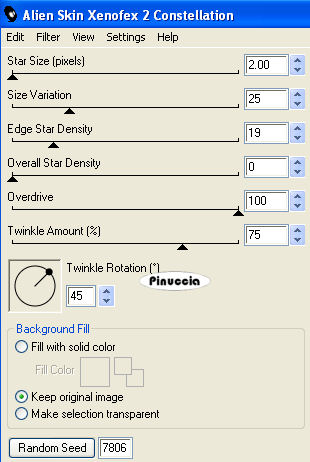
 e salva in formato gif.
e salva in formato gif.
